Uporaba potrdil o branju za sporočila v orodju Microsoft Teams
Ali želite izvedeti, ali so ljudje prebrali ali videli sporočila, ki ste jih poslali? Uporabite potrdila o branju. Ko prebere vaše sporočilo , se 

Opomba: Potrdila o branju so privzeto vklopljena za vse. Skrbnik se odloči, ali imate to funkcijo in ali jo lahko izklopi.
Kaj se šteje, da je nekdo prebral vaše sporočilo?
-
Vsi morajo imeti vklopljene potrdilo o branju Če klepetate z osebo, ki je izklopila povezavo, ali osebo, ki ni v vaši organizaciji, ne boste videli potrdil o branju od te osebe.
-
Dejavnost v oknu klepeta označi sporočilo kot potrdilo o branju Potrdila o branju ne boste prejeli, če bo nekdo videl vaše sporočilo v obvestilu ali v viru »Dejavnost«. Ali pa, če vidijo obvestilo v pasici ali odgovorijo nanje. Potrdilo o branju prejmete le, če je nekdo dejaven v klepetu in je v njem odgovoril.
Kaj ne sproži potrdila o branju?
Kot smo že omenili, bo sporočilo potrdilo o branju prikazano le, če je prejemnik dejaven v oknu klepeta. S potrdilom o branju ne označite sporočila, kot bi si ga ogledali s točke hitrega vnosa, kot je profil nekoga ali obvestilo v obliki pasice.
Vklop ali izklop potrdil o branju
Če si želite ogledati ali spremeniti to možnost, izberite Nastavitve 


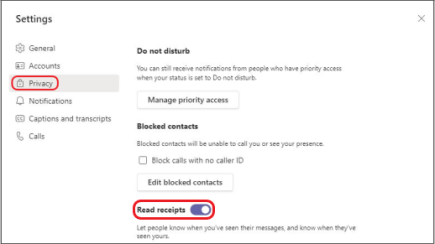
Pomembno: Skrbnik se odloči, ali lahko to nastavitev izklopite.
Oglejte si, kdo je prebral vaše sporočilo v skupinem klepetu
Možnost Prebrano po prikazuje, kdo je videl vaše sporočilo v skupinskem klepetu 20 oseb ali manj. Ko vsi preberejo vaše besedilo , se zraven 
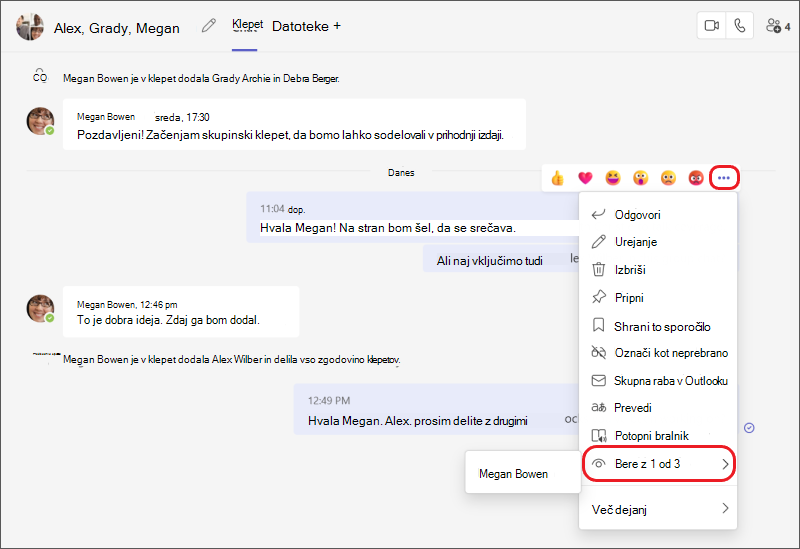
Če si želite ogledati, kdo je prebral vaše sporočilo, pojdite na to sporočilo v skupinem klepetu in izberite Več možnosti ,
Opomba: Ko uporabite komponento »Zanka«, si lahko vsi ogledajo, kdo jo ureja. Če želite izvedeti več o uporabi komponente »Zanka« v orodju Microsoft Teams, preberite ta članek s pomočjo: Pošiljanje komponente »Zanka« v klepetu v aplikaciji Teams.
Vklop ali izklop potrdil o branju
Ali želite zagotoviti, da bodo drugi prebrali ali videli sporočila, ki ste jih poslali? Uporabite potrdila o branju. Ko preberejo vaše besedilo , se 

Opomba: Potrdila o branju so privzeto vklopljena za vse. Skrbnik se odloči, ali lahko to nastavitev izklopite.
Če si želite ogledati ali spremeniti to možnost, izberite svojo sliko profila na vrhu aplikacije, nato pa izberite Nastavitve > Splošno. Tam vklopite ali izklopite potrdila o branju.
Opomba: Če v telefonu preklopite na drugo organizacijo, lahko vklopite ali izklopite potrdila o branju za to organizacijo.
Oglejte si, kdo je prebral vaše sporočilo v skupinem klepetu
Možnost Prebrano po prikazuje, kdo je videl vaše sporočilo v skupinskem klepetu 20 oseb ali manj.
Če si želite ogledati, kdo je prebral vaše sporočilo, pojdite na to sporočilo v skupinem klepetu in izberite Več 










